วิธีเพิ่มไอเดียในบันทึกย่อ Evernote จากทุกที่
เบ็ดเตล็ด / / February 14, 2022
หากคุณเป็นนักจดบันทึกแบบข้อความที่จริงจัง โอกาสที่คุณจะใช้ Evernote. รวดเร็ว สะอาด และแพร่หลายในแพลตฟอร์มหลักทั้งหมด ถ้าคุณใช้เวลามาก การอ่าน/ค้นคว้าบน iPhone/iPad. ของคุณ มีบางครั้งที่คุณต้องการคัดลอกข้อความหรือส่งหน้าเว็บปัจจุบันไปยังบันทึกย่อใน Evernote
อาจเป็นบันทึกย่อที่คุณกำลังรวบรวมสูตรอาหารหรือเพียงแค่ค้นคว้าหัวข้อ คุณมักจะคัดลอกข้อความ/ลิงก์ด้วยตนเอง ไปที่ Evernote ค้นหาโน้ต แตะ แก้ไขเลื่อนและวางข้อความ หลังจากลองครั้งที่ 3 สิ่งนี้อาจน่าเบื่อ

นอกจากนี้ เมื่อคุณมีไอเดียเจ๋งๆ ใหม่ๆ คุณต้องจดมันทันที แต่การไปที่ Evernote การแตะโน้ตแล้วเขียนลงไปอาจทำให้คุณปิดได้ ให้ใช้แบบร่างที่เปิดขึ้นด้วยช่องข้อความและแป้นพิมพ์แทน จากนั้นส่งไปที่บันทึกย่อของ Evernote หรือสร้างใหม่ มันเป็นเรื่องง่าย.
แน่นอนว่าเป็นกรณีการใช้งานที่แตกต่างกันสองกรณี และเราจะใช้แอพสำหรับ iPhone และ iPad ที่แตกต่างกันสองแอพสำหรับแต่ละรายการ เวิร์กโฟลว์ ($4.99) และ ร่างจดหมาย ($9.99).
ทุกสิ่ง Evernote: เรียนรู้เกี่ยวกับ วิธีที่ดีที่สุดในการรวมแอพต่างๆ เข้ากับ Evernote, วิธีค้นหาใน Evernote อย่างมืออาชีพ และ เปรียบเทียบกับ OneNote ของ Microsoft ได้อย่างไรและความโดดเด่น.
ใช้ร่างจดหมายเพื่อจดไอเดียอย่างรวดเร็วแล้วส่งไปที่ Evernote
Drafts เป็นแอพทุ่มสมองที่ยอดเยี่ยม คุณไม่จำเป็นต้องคิดออกว่าข้อความจะไปไหน เพียงเปิดแอพแล้วพิมพ์ออกมาเพื่อที่คุณจะได้ไม่ลืมมัน วันนี้เราจะตั้งค่าวิธีการส่งข้อความไปยังบันทึกย่อของ Evernote ที่เรียกว่า "แนวคิดใหม่" หากไม่มีบันทึกดังกล่าว ฉบับร่างจะสร้างให้คุณ เพื่อให้ใช้งานได้ คุณต้องติดตั้งแอป Evernote และเมื่อได้รับแจ้ง ให้อนุญาตฉบับร่างในการเข้าถึง Evernote
ขั้นตอนที่ 1: ในการตั้งค่า ให้เปิดแอพแล้วแตะ ร่างจดหมาย ไอคอนที่ด้านบนขวา จากหน้าจอถัดไปให้คลิกที่ พลัส ปุ่มและเลือก สร้างการกระทำ.

ขั้นตอนที่ 2: ในหน้าจอถัดไป ให้ตั้งชื่อการกระทำ (นี่เป็นขั้นตอนสำคัญ ตั้งชื่อที่เหมาะสมให้การดำเนินการซึ่งคุณสามารถเข้าใจได้ง่ายจากรายการการกระทำ) จากนั้นแตะ ขั้นตอน ไอคอนแล้ว พลัส ไอคอน. จากรายการ ให้ไปที่ บริการ และเลือก Evernote.

ขั้นตอนที่ 3: ตอนนี้ใน ชื่อ ให้แทนที่ข้อความที่มีอยู่ด้วยชื่อเรื่องของบันทึกย่อ ซึ่งในกรณีของเราคือ "แนวคิดใหม่" (พิจารณาตัวพิมพ์เล็กและตัวพิมพ์ใหญ่) หากต้องการ ให้ระบุ Notebook หรือเพิ่มแท็ก

ขั้นตอนที่ 4: จาก ประเภทการเขียน, เลือก ผนวก และตี บันทึก. กลับไป หนังบู๊, แตะ เสร็จแล้ว และการกระทำของคุณถูกสร้างขึ้น
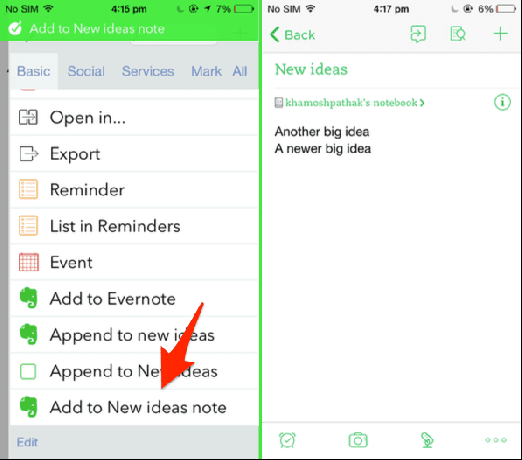
ตอนนี้ กลับไปที่หน้าจอหลักของร่างจดหมาย แล้วเขียนข้อความที่คุณต้องการ จากนั้นแตะ ร่างจดหมาย ไอคอนและจาก ขั้นพื้นฐาน รายการ เลือกการกระทำที่เราเพิ่งสร้างขึ้น หากหาไม่พบ ให้ใช้คุณลักษณะการค้นหา
เมื่อเสร็จแล้ว Drafts จะแสดงการยืนยันและข้อความของคุณจะถูกเพิ่มที่ส่วนท้ายของ ความคิดใหม่ บันทึกย่อในสมุดบันทึกเริ่มต้นใน Evernote ใช่ ใช้เวลาสองสามนาทีในการตั้งค่า และคุณควรทำเช่นนี้กับบันทึกย่อที่ใช้บ่อยที่สุด 4-5 รายการสำหรับการจดแนวคิด แต่เมื่อตั้งค่าเรียบร้อยแล้ว คุณมีข้อแก้ตัวที่รวดเร็วในการดึงข้อความออกจากสมองของคุณ
การใช้เวิร์กโฟลว์เพื่อเพิ่มคลิปบอร์ดและลิงก์ไปยัง Evernote Notes
เราได้ พูดถึงเวิร์กโฟลว์ ซักพักแล้วและหากคุณสนใจทำงานง่ายๆ หรือซับซ้อนโดยอัตโนมัติบน iPhone ของคุณแม้แต่นิดเดียว คุณควรซื้อเวิร์กโฟลว์ เป็นแอปราคา 4.99 ดอลลาร์สำหรับ iPhone, iPad และ Apple Watch (ถ้าคุณต้องการทางเลือกฟรี ดูการเปรียบเทียบเวิร์กโฟลว์ของเรากับ IFTTT.)
คุณไม่จำเป็นต้องเป็นวิซาร์ดระบบอัตโนมัติด้วยซ้ำ เพื่อรับประโยชน์สูงสุดจากแอพ. นักพัฒนาได้สร้าง a. แล้ว แกลลอรี่ ของเวิร์กโฟลว์ที่คุณปรับได้ (ด้วยการปรับแต่งเล็กน้อย) และตอนนี้นั่นคือสิ่งที่เรากำลังจะทำ
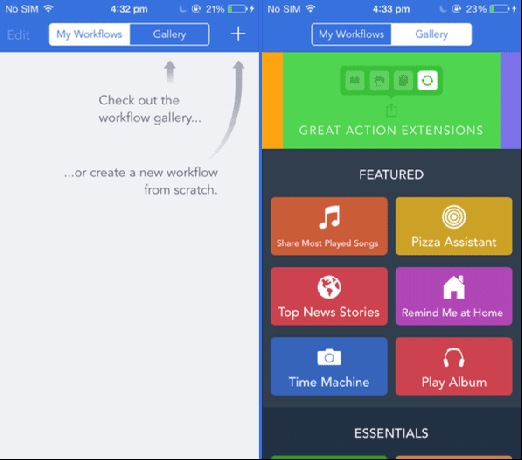
ขั้นตอนที่ 1: แตะ แกลลอรี่ ที่ด้านบนแล้วแตะ ส่วนขยายการดำเนินการที่ยอดเยี่ยม จากวงล้อด้านบน จากรายการ แตะ ผนวกกับ Evernote แล้วเลือก รับเวิร์กโฟลว์.

ขั้นตอนที่ 2: เมื่อคุณลองใช้เวิร์กโฟลว์ คุณจะต้องให้สิทธิ์เวิร์กโฟลว์เข้าถึง Evernote ก่อน จากนั้นแตะ การกระทำ ปุ่ม ค้นหา รับคลิปบอร์ด แล้วลากไปด้านบนสุดของ ผนวกกับ Evernote เวิร์กโฟลว์ ขณะที่คุณกำลังดำเนินการอยู่ อย่าลังเลที่จะเปลี่ยนชื่อเวิร์กโฟลว์ด้วย

ขั้นตอนที่ 3: หลังจากแตะเวิร์กโฟลว์ คุณจะเห็นส่วนต่างๆ ของเวิร์กโฟลว์ แตะ หมายเหตุชื่อ ตัวเลือกและพิมพ์ชื่อของบันทึกย่อ ซึ่งในกรณีของฉันคือ "ลิงก์เพื่อตรวจสอบ" แต่เพื่อให้ใช้งานได้ คุณจะต้องไปที่ Evernote และสร้างโน้ตใหม่ที่มีชื่อเดียวกัน
ขั้นตอนที่ 4: เมื่อตั้งค่าเรียบร้อยแล้ว ให้ไปที่แอพหรือ Safari แล้วแตะ แบ่งปัน ไอคอน เลื่อนไปทางขวาของส่วนล่าง แตะ มากกว่า และเปิด เรียกใช้เวิร์กโฟลว์ ตัวเลือก. ตอนนี้จะปรากฏในแผ่นแบ่งปัน

ขั้นตอนที่ 5: ตอนนี้หลังจากที่คุณได้เลือกข้อความหรือหน้าเว็บแล้ว ให้แตะ เรียกใช้เวิร์กโฟลว์. สิ่งนี้จะแสดงเวิร์กโฟลว์ส่วนขยายทั้งหมด เลือก ผนวกกับ Evernote. ข้อความที่คัดลอกจะถูกเพิ่มไปยังบันทึกย่อของ Evernote ทันที
เคล็ดลับเพิ่มเติม
คุณสามารถสร้างเวิร์กโฟลว์ได้หลายแบบ ขึ้นอยู่กับบันทึกย่อในคำถาม นอกจากนี้ คุณยังสามารถผสมและจับคู่ส่วนต่างๆ ของเวิร์กโฟลว์ได้ แทนที่จะได้ของจากคลิปบอร์ด คุณสามารถหาชื่อของหน้าเว็บและลิงก์ได้เช่นกัน เล่นกับการกระทำทั้งหมดในเวิร์กโฟลว์ เช่นเดียวกับร่างจดหมาย
คุณคิดว่าวิธีการจดบันทึกอย่างรวดเร็วนี้จะส่งผลต่อกระบวนการจดบันทึกของคุณหรือไม่? แบ่งปันกับเราในความคิดเห็นด้านล่าง

![15 Thor Ragnarok ที่ทำให้ดีอกดีใจ [HD 4K] วอลเปเปอร์](/f/8f2e6f94bf6c7c8a2a267aeb6afa0d19.jpg?1578061121?width=288&height=384)

